iMessage virker ikke på iOS 14? Sådan rettes iMessage på iOS 14
‘Jeg kan ikke sende iMessages på iOS 14 længere. Lige siden jeg opdaterede min iPhone, er iMessage på iOS 14 bare holdt op med at fungere!’
Da jeg læste denne forespørgsel om tekst/iMessage på iOS 14, indså jeg, at så mange andre iPhone-brugere også støder på lignende problemer. Hver gang vi opdaterer vores iPhone til en ny iOS-version, kan det forårsage problemer som dette. Selvom du har en stabil netværksforbindelse, er chancerne for, at iMessage muligvis ikke virker på iOS 14. Bare rolig – i denne guide hjælper jeg dig med at rette iMessage på iOS 14 med nogle smarte løsninger.
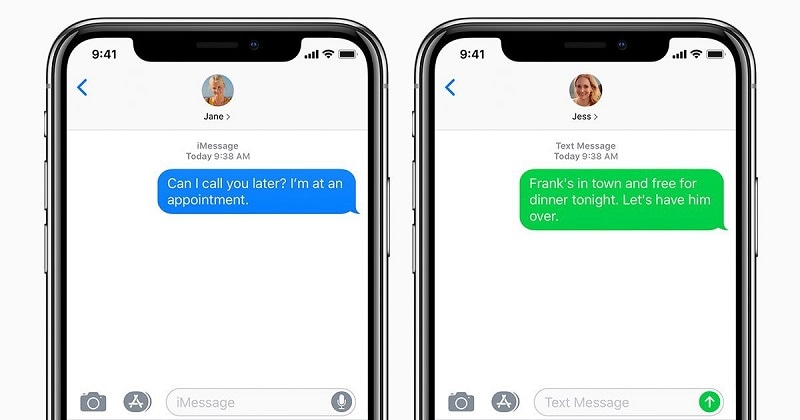
Almindelige årsager til, at iMessage på iOS 14 ikke virker
Før jeg diskuterer forskellige måder at reparere iMessage på, der ikke virker på iOS 14, lad os overveje nogle af dets almindelige triggere. Ideelt set kunne der være en af følgende grunde til ikke at sende iMessage på iOS 14.
- Din enhed er muligvis ikke forbundet til et stabilt netværk eller WiFi
- Den kontakt, du forsøger at kommunikere med, kunne have blokeret dig eller være ude af drift.
- Efter iOS 14-opdateringen kan der være nogle ændringer i enhedens indstillinger.
- Chancerne er, at nogle vitale komponenter til iMessage muligvis ikke er indlæst på din enhed.
- Den aktuelle iOS 14-version, som du bruger, er muligvis ikke en stabil udgivelse.
- Der kan være et SIM- eller Apple-servicerelateret problem på din enhed.
- Ethvert andet software- eller firmwareproblem kan også få iMessage på iOS 14 til at fungere fejl.
Fix 1: Genstart din iPhone
Hvis iMessage ikke virker på iOS 14, og du ved, at der er et mindre problem, der forårsager det, kan du overveje at genstarte din enhed. Dette vil nulstille dens nuværende strømcyklus og genstarte telefonen. Hvis du bruger en gammel generationsenhed, skal du blot trykke på tænd/sluk-knappen på siden. For iPhone 8 og nyere modeller skal du trykke på Lydstyrke op/ned og sidetasten.

Dette vil vise en Power-skyder på skærmen, som du kan stryge for at slukke for din enhed. Vent nu i mindst et minut, efter at din enhed er slukket, og tryk på tænd/sluk-tasten igen for at tænde den.
Fix 2: Tænd/sluk for flytilstand
For det meste er dette iMessages på iOS 14-problem forårsaget af et netværksrelateret problem. For nemt at løse dette, kan du nulstille dets netværk ved at tage hjælp fra flytilstand. Det er en indbygget funktion på iPhone, som slukker dens netværkstjenester helt. Du kan gå til din iPhones kontrolcenter eller besøge dens Indstillinger > Fly for at tænde den.
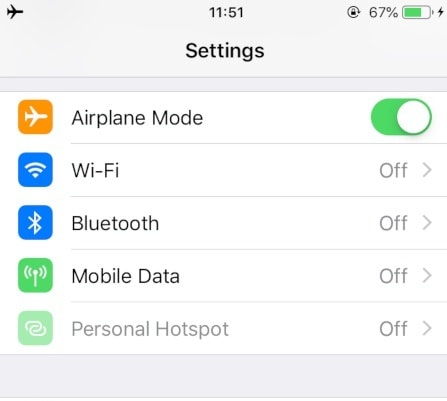
Når flytilstanden er aktiveret, skal du vente et par sekunder, da der ikke vil være noget netværk på din enhed. Gå nu tilbage til dens indstillinger eller kontrolcenteret for at slukke for den. Dette ville nulstille din iPhones netværk og rette op på, at iMessage ikke fungerer på iOS 14-problemet.
Fix 3: Nulstil iMessage-funktionen
Hvis teksten eller iMessage på iOS 14 stadig ikke virker, skal du gå til din enheds Indstillinger > Beskeder. Herfra skal du sikre dig, at iMessage-funktionen er slået til, og at du er logget ind på en aktiv Apple-konto. Hvis ikke, kan du bare trykke på log-in-knappen og indtaste dit Apple-id og din adgangskode her.
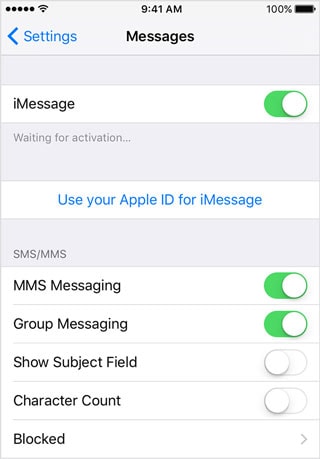
Du kan også deaktivere iMessage på iOS 14-funktionen og vente et stykke tid. Slå nu kontakten til, så iMessage-funktionen nulstilles og begynder at fungere glat.
Fix 4: Opdater til en stabil iOS-version
Hvis du bruger betaversionen af iOS 14, kan du muligvis ikke sende iMessage på iOS 14. Dette skyldes, at de fleste betaversioner af iOS er ustabile og ikke anbefales til standardbrugere. Du kan enten nedgradere din enhed til en tidligere stabil version eller vente på en offentlig iOS 14-udgivelse.
Hvis den stabile version af iOS 14 er ude, skal du bare gå til din telefons Indstillinger > Generelt > Softwareopdatering for at se iOS 14-profilen. Nu skal du bare trykke på knappen ‘Download og installer’ og vente, mens din telefon genstarter med den installerede opdatering.
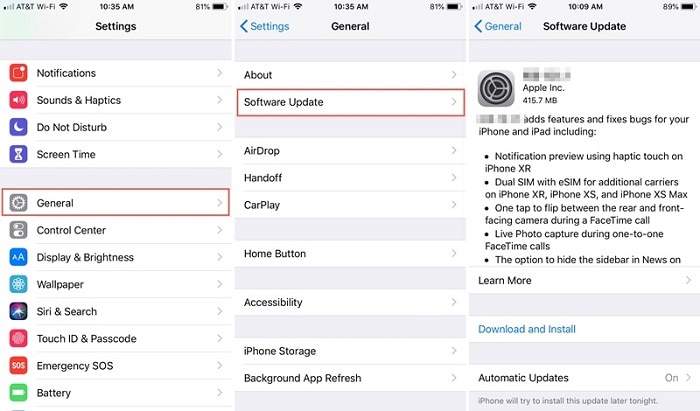
Fix 5: Nulstil dine iPhone-indstillinger
Nogle gange kan brugere ikke sende iMessages på iOS 14 på grund af nogle ændringer i deres enhedsindstillinger. For at løse dette kan du bare nulstille indstillingerne på din iPhone til deres standardværdi. For at gøre dette skal du gå til din iPhones Indstillinger > Generelt > Nulstil for at få forskellige muligheder. Først kan du bare nulstille netværksindstillingerne og indtaste enhedens adgangskode for at bekræfte dit valg.
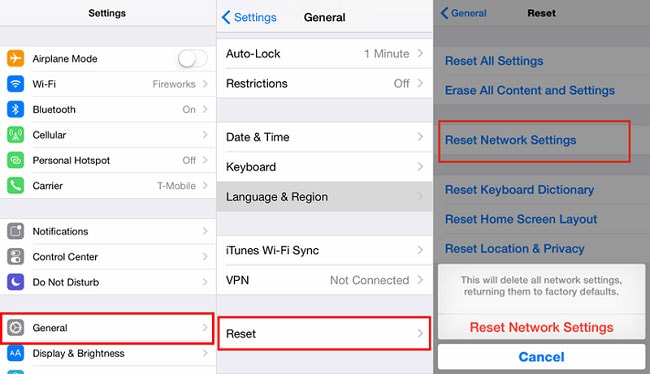
Vent nu et stykke tid, da din iPhone ville blive genstartet med standardnetværksindstillinger. Hvis teksten/iMessage på iOS 14 stadig ikke virker, kan du også nulstille din enhed til fabriksindstillinger. Bare gå til Indstillinger > Generelt > Nulstil og vælg ‘Slet alt indhold og indstillinger’ denne gang. Du skal dog vide, at denne handling sletter alle gemte data fra din telefon.

Værsgo! Nu, når du kender 5 forskellige måder at løse iMessage, der ikke fungerer på iOS 14-problemet, kan du nemt løse det. Jeg er kommet med forskellige firmware- og netværksrelaterede løsninger til at løse teksten eller iMessage på iOS 14-problemer, som alle kan implementere. Men hvis du ikke kan sende iMessages på iOS 14 på grund af en betaopdatering, så kan du enten nedgradere din enhed eller vente på dens stabile udgivelse.
Seneste Artikler